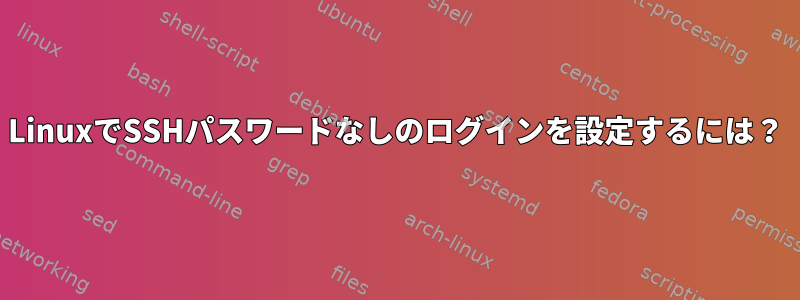
私のRaspberry Piは、SSHが有効になっているデフォルトのDebianイメージを実行しています。次のようにPiにログインします。
ssh pi@<IP-address-of-my-Pi>
毎回パスワードを入力する必要があります。私のPiに自分のローカルコンピュータのログインを許可させることはできますか?私はFedora Linuxを使用しています。
答え1
はい、SSHを使用してRaspberry Piに自動的に認証できます。
前提条件として、以下が必要です。
- あなたはPiでSSHを有効にする。
- あなたはPiのIPアドレスを知っています。
Linux
Linuxでは、パッケージマネージャを介してSSHをインストールし、を使用してキーペアを作成し、を使用ssh-keygenしてキーをPiにコピーしssh-copy-id、を使用してテストできますssh。
LinuxへのSSHのインストール
ほとんどのLinuxディストリビューションにはSSHクライアントがプリインストールされています。何らかの理由でパッケージがない場合は、パッケージマネージャを使用してインストールしてください。
RPMベースのLinuxディストリビューション(FedoraやSuseなど)の場合:
sudo yum install ssh
DEBベースのLinuxディストリビューション(DebianやUbuntuなど)の場合:
sudo apt-get install ssh
Linuxでキーペアを生成する
まず、公開/秘密鍵のペアが必要です。したがって、キーペアがない場合は、次のコマンドを実行してデフォルト設定を使用してキーペアを生成します。
$ ssh-keygen
generating public/private rsa key pair.
Enter file in which to save the key (/home/user/.ssh/id_rsa):
Enter passphrase (empty for no passphrase):
Enter same passphrase again:
Your identification has been saved in /home/user/.ssh/id_rsa.
Your public key has been saved in /home/user/.ssh/id_rsa.pub.
The key fingerprint is:
24:55:ee:67:83:72:82:55:5f:b9:b4:09:2a:fa:56:a1 [email protected]
The key's randomart image is:
+--[ RSA 2048]----+
| |
| |
| |
| + . |
| S E |
| . + + |
| .o . o.|
| o.oo. oo|
| ==o.BO+|
+-----------------+
公開鍵をLinuxのPiにコピーする
次に、生成された公開鍵をパスワードなしでログインしたいコンピュータにコピーする必要があります。したがって、コンピュータからPiにアクセスできるユーザーとして次のコマンドを実行します。
$ ssh-copy-id pi@<IP-address-of-your-Pi>
Password:
Now try logging into the machine, with "ssh 'pi@<IP-address-of-your-Pi>'", and check in:
.ssh/authorized_keys
to make sure we haven't added extra keys that you weren't expecting.
LinuxでSSH経由でPiに接続する
最後に、SSHを使用してログインし、パスワードが不要であることを確認します。
$ ssh pi@<IP-address-of-your-Pi>
答え2
コピーするファイルの権限を確認して、SSHで接続したいユーザーにそのファイルを読み取る権限があることを確認してください。


